Remediere: Ecran blocat / înghețat sau negru pe iPhone 12, 12 Pro, 12 Mini, 12 Pro Max
Miscelaneu / / August 04, 2021
Reclame
Dacă utilizați iPhone 12, 12 Pro Max, 12 Mini sau orice dispozitiv care are iOS 14, vă puteți confrunta cu anumite probleme din cauza erorilor și erorilor software minore. În general, oamenii raportează problemele ecranului blocat / înghețat sau negru, care nu răspund. Deoarece versiunea iOS este relativ nouă, nu a fost încă testată pe deplin. Există încă câteva bug-uri care vă pot provoca probleme.
Există mai multe scenarii în care s-ar putea să vă confruntați cu problema ecranului negru pe dispozitivele iPhone 12, 12 Pro, 12 Mini și 12 Pro Max. Astfel de probleme sunt cauzate întâmplător din cauza erorilor software în care dispozitivul dvs. va rămâne blocat sau va fi înghețat dincolo de controlul dvs. iPhone are reputația de a avea o cantitate foarte mică de astfel de erori tehnice, dar există și sunt blocate / înghețate, sau problemele legate de ecranul negru sunt frecvente.
În acest articol, vom menționa pașii pe care ar trebui să îi urmați pentru a rezolva astfel de probleme de ecran înghețate sau negre.

Reclame
Conținutul paginii
-
1 Remediere: Ecran blocat / înghețat sau negru pe iPhone 12, 12 Pro, 12 Mini, 12 Pro Max
- 1.1 Metoda 1: forțați reporniți iPhone-ul 12
- 1.2 Metoda 2: Conectați încărcătorul
- 1.3 Metoda 3: conectați-vă cu iTunes
- 1.4 Metoda 4: defectarea bateriei
- 1.5 Metoda 5: senzor de proximitate
-
2 Ecranul negru obișnuit a înghețat problemele ecranului pe dispozitivele iPhone 12, 12 Pro, 12 Mini și 12 Pro Max
- 2.1 Ecranul iPhone este compatibil cu o anumită aplicație
- 2.2 Ecranul iPhone se întoarce în timp ce vizionați Youtube, Netflix, Hulu etc.
- 3 Concluzie
Remediere: Ecran blocat / înghețat sau negru pe iPhone 12, 12 Pro, 12 Mini, 12 Pro Max
Dacă iPhone-ul dvs. 12, 12 Pro sau 12 Mini are un ecran înghețat, nu răspunde când îl atingeți sau rămâne blocat când îl aveți porniți-l, apoi iată câteva metode care vă pot ajuta să vă dați seama și să remediați problema fără a vizualiza îngrijirea mărului centru.
Metoda 1: forțați reporniți iPhone-ul 12
Uneori, operațiunile sistemului din interiorul iPhone-ului dvs. se pot amesteca, făcând dispozitivul să nu mai răspundă sau să rămână blocat pe un ecran negru. Dar, după cum se spune vechea zicală, dacă nu funcționează, încercați să o opriți și să o reporniți. Pentru a fi surprins, acest lucru funcționează în majoritatea scenariilor, deoarece tot procesul sistemului începe din nou. Pentru a forța repornirea iPhone 12 pentru a remedia problemele legate de ecranul negru.
1) În primul rând, apăsați pe Creșteți volumul și Volum scăzut butonul de pe iPhone și apoi țineți apăsat butonul Latură buton.
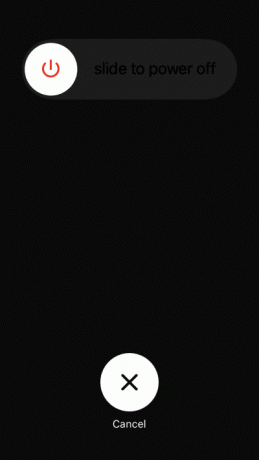
2) Apăsați butonul lateral până când vedeți un Sigla Apple pe ecranul iPhone-ului. Odată ce apare logo-ul, eliberați butonul lateral.
Reclame
3) Ați reușit cu forță să reporniți iPhone-ul, acest lucru ar trebui să remedieze orice problemă blocată / înghețată a ecranului negru pe care o aveți.
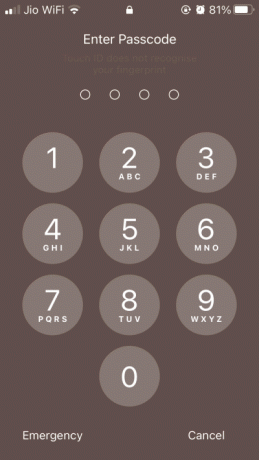
Acum puteți pur și simplu să introduceți parola și să utilizați telefonul dacă este din nou buggy și cauzează din nou problema ecranului negru. Apoi puteți forța să reporniți iPhone-ul din nou folosind butoanele și să remediați dispozitivul.
Metoda 2: Conectați încărcătorul
Este posibil ca bateria dispozitivului dvs. să fie subîncărcată, ceea ce ar putea cauza probleme de sub tensiune pe iPhone. Și cu Undervoltage, iPhone 12 sau 12 pro se poate confrunta din când în când cu probleme cu ecranul negru. De asemenea, face ca ecranul să fie blocat sau înghețat acolo unde nu răspunde la introducerea utilizatorului.
Reclame
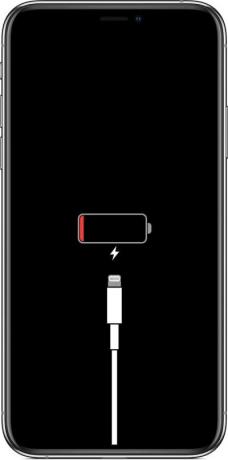
Deci, încercați să vă conectați încărcătorul și să vă încărcați puțin dispozitivul, poate că după încărcare timp de 20-30 de minute, dispozitivul dvs. va funcționa normal.
Metoda 3: conectați-vă cu iTunes
iTunes este soluția finală pentru toate problemele iPhone 12. În cazul în care problema se referă la orice software corupt, puteți să vă restaurați iPhone-ul folosind iTunes. După conectarea cu iTunes, puteți opta pentru o actualizare de software și puteți aștepta să finalizați actualizarea.
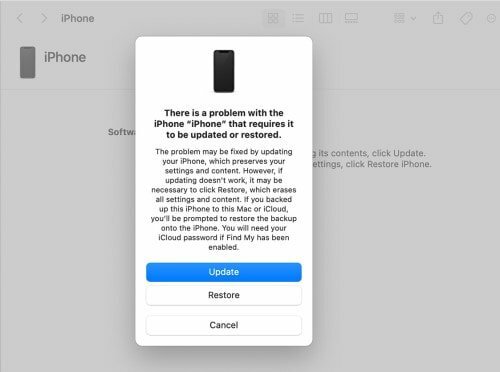
Metoda 4: defectarea bateriei
iPhone are o politică strictă în care acestea scad în mod intenționat performanța dispozitivului atunci când bateria dispozitivului nu este în stare bună de sănătate. Cu toate acestea, atunci când bateria nu este în stare bună de sănătate și utilizatorul are opțiunea, nu pentru o încărcare optimizată, atunci poate cauza probleme cu ecranul negru sau ecranul înghețat pe iPhone 12.

Încărcarea optimizată a bateriei este activată implicit pe iPhone 12, 12 Pro, 12 Pro Max și 12 Mini. Pentru a dezactiva funcția, accesați Setări> Baterie> Sănătate baterie> Încărcare optimizată a bateriei.
Metoda 5: senzor de proximitate
Dacă vă confruntați cu probleme cu ecranul negru în timp ce apelați pe cineva, atunci problemele ar putea fi legate de senzorul de proximitate. Senzorul de proximitate este responsabil pentru detectarea distanței dintre ureche și iPhone și oprește ecranul pentru a economisi bateria și pentru a evita apelarea accidentală.
Senzorul de proximitate poate provoca probleme aleatoare ale ecranului negru pe iPhone 12 dacă utilizați o bucată de protecție a ecranului sau un senzor de proximitate care blochează murdăria.

Așadar, asigurați-vă că curățați zona din jurul senzorului de proximitate și evitați utilizarea oricăror protecții de ecran de calitate scăzută.
Ecranul negru obișnuit a înghețat problemele ecranului pe dispozitivele iPhone 12, 12 Pro, 12 Mini și 12 Pro Max
Problema ecranului negru de pe dispozitivul dvs. poate fi sau nu probleme tehnice sau de sistem. Dar există cazuri în care o aplicație sau o conectivitate redusă la internet pot provoca o astfel de eroare pe iPhone 12. Deci, mai jos sunt câteva scenarii în care puteți rezolva problemele ecranului negru sau ale ecranului blocat pe iPhone 12.
Ecranul iPhone este compatibil cu o anumită aplicație
Dacă utilizați o anumită aplicație care face ca dispozitivul dvs. să devină negru, atunci este posibil ca aplicația să se blocheze pe dispozitivul dvs. Deci, cel mai bun mod de a remedia este să dezinstalați aplicația și să o instalați din nou din Appstore. Și dacă tot nu rezolvă problema, atunci puteți trimite un e-mail dezvoltatorului de aplicații cu privire la problemele de blocare a aplicației pe modelul dvs. particular de iPhone.
Ecranul iPhone se întoarce în timp ce vizionați Youtube, Netflix, Hulu etc.
Netflix, Youtube sau orice alte servicii de streaming video pot cauza probleme cu ecranul negru sau cu ecranul înghețat cu iPhone. Cu toate acestea, aceasta nu este o problemă de sistem și ar putea fi cauzată din cauza conectivității cu intenție proastă în cazul în care videoclipul nu se încarcă.
Deci, consultați furnizorul dvs. de internet și asigurați-vă că aveți suficientă lățime de bandă și viteză pentru a utiliza aceste servicii de streaming video.
Concluzie
Acestea sunt câteva dintre problemele și soluțiile obișnuite pentru ecranul blocat / înghețat sau negru pe iPhone 12, 12 Pro, 12 Mini, 12 Pro Max. În cazul în care metodele de mai sus nu ajută la rezolvarea problemelor, atunci ar trebui să vă adresați celui mai apropiat centru de îngrijire Apple pentru orice înlocuire hardware.
Alegerea editorilor:
- Apelarea Wi-Fi nu funcționează pe iPhone | Cum se remediază?
- Ocoliți iCloud pe iOS 14 cu CHECKRA1N
- Remediați afișajul iPhone 12 Pro cu pâlpâire nuanță gri / verde
- După actualizarea iOS 14, iPhone-ul meu repornește aleatoriu | Cum se remediază?
- Imaginea YouTube în modul imagine nu funcționează în iOS 14 | Cum se remediază?
Reclame Dacă actualizarea iPhone-ului dvs. la iOS 14 are ca rezultat reporniri aleatorii, atunci acest ghid vă va ajuta...
Reclame iPhone este cunoscut pentru unul dintre dispozitivele stabile din toate smartphone-urile în ceea ce privește utilizarea...
Reclame Când vă aflați pe iOS sau iPadOS, aveți iMessage încorporat în sistemul de operare. Este Apple...

![Descărcați G9550ZHU2CRF2 iunie 2018 Securitate pentru Galaxy S8 Plus [Hong Kong]](/f/24f034079b00eb10574ffd34e60ba3dc.jpg?width=288&height=384)
![A600FNXXU3ARK1: noiembrie 2018 Securitate pentru Galaxy A6 2018 [Europa]](/f/cb116372d8dbc0e5b30a834c023d0e63.jpg?width=288&height=384)
![Descărcați A307GUBU4BTD1: actualizarea Galaxy A30S Android 10 [America de Sud]](/f/57752b823e97aa8681c590ca51741f28.jpg?width=288&height=384)